
【全体設定:プロフィール/メール/各種設定】リザストの歩くトリセツ#3
※ 更新日:2024年6月7日
リザーブストックで実現する「自分生きビジネス」は、自分そのものが商品です。「何を商品にするのか」の前に、もっと大事なのが「どんな人がやっているのか」を知ってもらうことが大切。
「自分らしさ」が伝わるプロフィールがファン作りには欠かせません。
ここでは、[プロフィール]、[画像とデザイン]、[トップページの文章]を設定していきましょう。

1. プロフィールの設定
全体設定では、なぜこの事業を始めたのか、商品・サービスを提供することによって、何を実現したいか、使命や資格、プロフィール(自己紹介)、ビジョンが伝わるようなイメージ画像を設定します。
左メニューから、[設定] > [全体設定] を押します。

画面上にボタンバーが表示され、[プロフィール]画面が開きます。

(1) @reservestok.jpのメールアドレス設定
[氏名]、[ふりがな]を入力します。
[顔写真]に顔写真画像を設定します(画面とデザインの顔写真と同じ設定)。
[メールアドレス]に、送受信に使用するメールアドレスが設定されていますが、@reservestock.jpのドメインから送信することでメール到達しやすくなりますので、xxxxx@reservestock.jpを設定しましょう(xxxxxは任意の英数字)。
お客様との送受信に、ここで設定したメールアドレスが使えるようになります。
必ず設定しましょう。転送先のメールアドレスを変更したい場合は[元のアドレスを使う]を押した後に変更できます。

(2) 使命、プロフィール、外部リンクの設定
[あなたの仕事の使命、目的は何ですか?]も初期設定時に入力済みとなっています。リザスト画面に常に表示されます。後になってもっと良い表現を思いついたら、その都度修正しましょう。

[提供サービスのタイプ]は3つの選択肢があります。[コーチ・コンサル・カウンセラー 店舗を持たない方]を選択、実店舗がある場合は[エステ,サロンなど店舗をお持ちの方]を選択します(お客様の閲覧ページのメニューの表示が変わります)。協会運営者を対象とした機能である[協会管理アカウントとして使う]は、エキスパート版以上で設定可能です。

[肩書き]を設定します。ご自分の「自分生きビジネス」を上手く表現した肩書きをつけましょう。
[専門分野(SEO対策キーワード)]には、提供する商品・サービスに関連するキーワードを5個を目安に設定しましょう。縦棒 ” | ” で区切ります。
[保有資格実績]に、過去に取得した資格や、提供する商品・サービスに関する資格を記載します(200文字以内)。商品・サービスを提供するに値する人物だと信じてもらえる、信用作りにもなります。
[プロフィール]に、過去の人生体験、なぜこのビジネスを始めたかの理由、具体的な商品・サービス名、出会いたいお客様、このビジネスにかける情熱などを記載します(800文字以内)。3. で[トップページの文章]にも記入できるので、後からでも良いので文字量のバランスを調整してみてください。
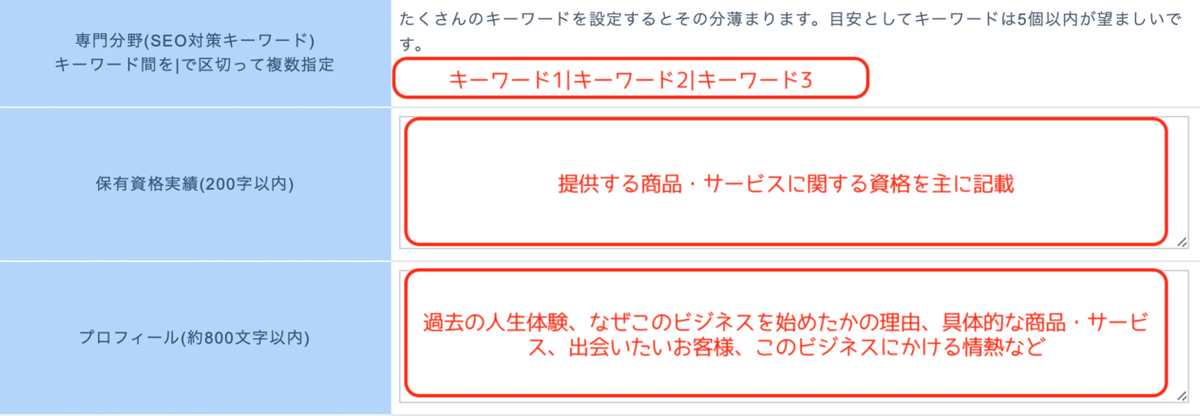
[携帯電話番号]、[電話番号]は必要に応じて設定します。
(個別予約の確認メールに挿入されます)
個別予約セッションにLINE通話を使う場合は、[LINE友達追加QRコードの画像]を設定することで、個別予約のリマインダーに挿入されます。
また、[ZoomのURL]と[パスワード](パスコード)を設定しておくことで、個別予約のリマインダーに自動的に挿入されるので便利です。

以下の項目は必要に応じて記入しましょう。よく利用しているSNSやブログ、ホームページなどにURLを記入することで、リザストの画面にリンクボタンが自動で追加されます。

例えば、フェイスブック、インスタグラム、アメブロ、ツイッターのURLを入力すると、以下のようにアイコンで表示されます。

2. 目標設定
2024年4月に追加された新機能です。
[利他的]目標と[利己的]目標をそれぞれ設定しましょう。
1) 利他的目標には記入例が表示されています。
これを参考に当面の目標を設定してみましょう。
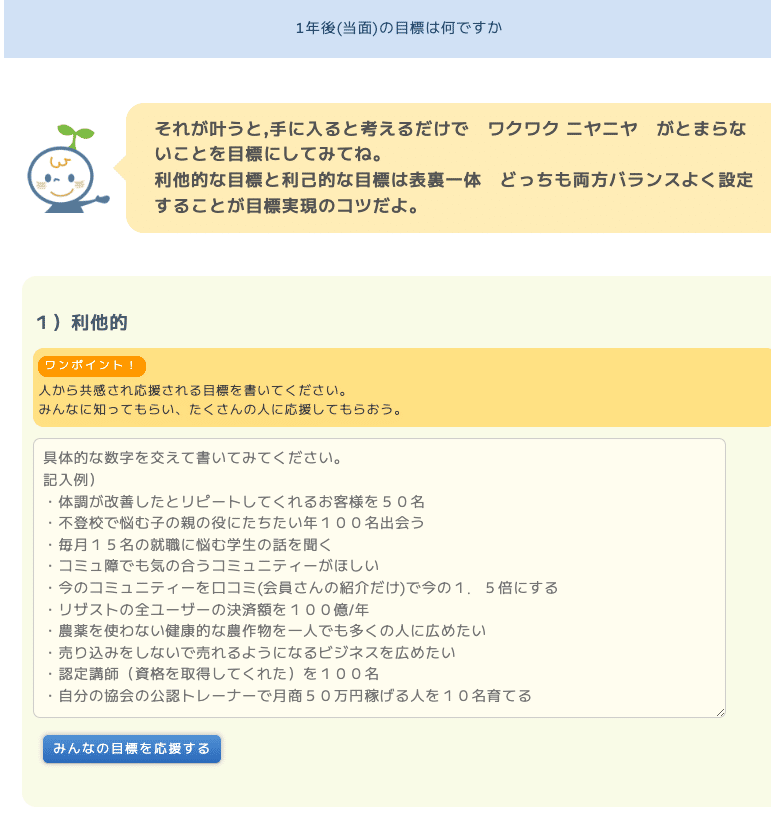
2) 利己的(個人的)目標を設定します。自分の管理画面のみに表示されます。
設定した売上目標を達成すると実現できる個人的な目標を書きましょう。

リザスト開発者 相馬さんが書かれた記事、
参考記事)「今すぐ誰でも金運が上がる4つの習慣」のリンクが貼ってあります。
これを参考にしてみてくださいね。
https://smart.reservestock.jp/subscribe_form/mail_magazine/3025825
[今年の売上目標]に目標金額を記入します。概要・ポータル画面の右側に表示されます。

3. 画面とデザインの設定
次に、上部のボタンバーから、[全体設定] > [画面とデザイン] を押します。
ここでは、主に、[顔写真]や[テーマカラー]、[フォント]、[バナー画像]などを設定します。
顔写真の画像データは[ファイルを選択]ボタンを押して、ファイルを選択して保存します。
元画像のサイズは縦800x横630ピクセルくらいです。顔の位置は画面中央より少し上になっていると、ちょうど良い位置に表示されます。顔の大きさが画面いっぱいだと、切れてしまうのでご注意ください。

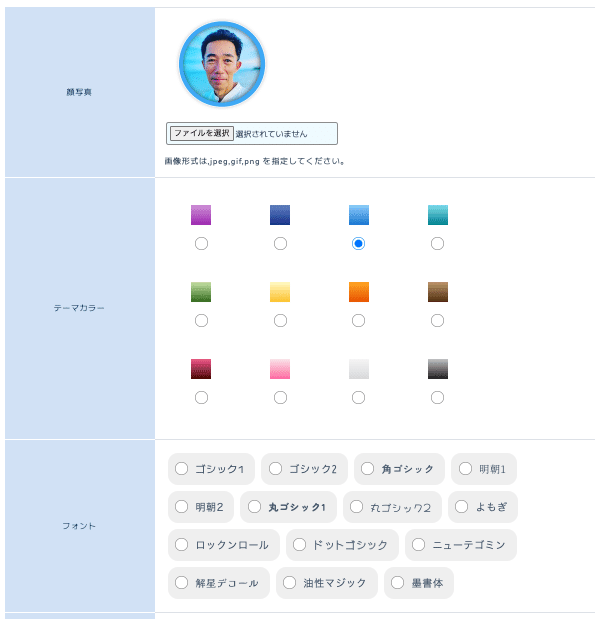
[トップページ プロフィールのレイアウト]はお好みで選択してください。
プロフィール画像に入った文字が隠れてしまう場合は[オーバーラップ無し]を選択しましょう。
[トップページ画像]は、ただ撮っただけの写真をアップするのではなく、想いを伝えるメッセージを添えたものを作成しましょう。無料で使えるツール、Canvaがお勧めです。Power Point、Keynoteなどスライド作成ソフトでも作成可能です。
パソコン用(横長)とスマホ用(縦長)のヘッダー画像設定ができます。
画像のサイズは、それぞれ1280 x 680ピクセル、380x640ピクセルがおすすめとなっています(お好みで多少調整しても良いです)。

[イベント、コンテンツ、契約サービス、グループ予約、お客様の声それぞれの一覧のヘッダー画像]を設定することもできます。初期設定では不要です。コンテンツが増えてくるとカルーセル(スライドショーのように入れ替わる)表示となるので、各ツールの一覧の画像を1つの画像に固定したい場合に設定します。必要になった時で構いません。イベント一覧のみスマホ用の画像が設定できるようになりました(2023年4月)

[メニューのカスタマイズ]の項目では、トップページの表示順、表示されるメニュー名の変更や、表示/非表示の設定ができます。

4. トップページの文章を記入する
1. でプロフィール(800文字以内)を記入しましたが、この欄はテキスト形式で表示されます。これに対して、[トップページの文章]はHTML形式で記入できます。ここには主に提供する商品・サービスメニューやビジネスへの情熱を書くなど、見出しをつけて記入しておくと、お客様にしっかりと伝わります。
画像や自己紹介用のYouTube動画の埋め込みもできます。

編集については[ランディングページの編集]ページをご参照ください↓
5. メール全般
設定>全体設定>メール全般 画面で、メール送信時の初期設定を行います。
[メール送信者名]にメール送信時の差出人に記載される名称を記入します。名前のみ、肩書+名前など、自由に設定できます。お客様が誰から届いたメールか、一目で分かるような差出人名にしましょう。
[メールフッター((mail_footer))]は、メルマガやステップメール、自動返信メールなど全てのメールの最後に署名として挿入される情報です。

6. 各種設定
設定>全体設定>各種設定 領収証/通知 画面には、[領収証の設定]、[メール通知の設定]、[その他設定]、[アクセス解析等のタグ]があります。
(1) 領収証の設定
自動作成される領収書に表示する情報(店名 会社名、住所、印影画像、適格請求書発行事業者登録番号、消費税の設定)を設定します。インボイス制度登録者の場合は、Tで始まる登録番号を設定し、[消費税を記載する]を選択します。
(2) メール通知の設定
[メール開封通知を受け取る]をオン(青色)にすると、お客様がメールを開封した場合に通知が届きます。
[日次レポートメールを受け取る]は、毎朝前日のお客様からのアクセス数、申込み実績がメールで届きます。
[お客様の声リクエストの自動送信]は、定期開催セミナー、グループ予約、個別予約、物販各ツールのお客様に自動でお客様の声の投稿用リンクを送信するかしないかを設定します。「毎回送信する」「もらってない人だけ送信」「自動送信しない」の3つから選択します。
(3) その他設定
[使用している地域]は通常、日本時間です。事業者が海外に住んでいる場合は、その国の時間を設定できます。ただし、お客様に表示される時間は日本時間のみとなります。
[代金の振込先口座]は、個別予約、多目的ページなどのツールで支払い方法に「銀行振込」を選択した場合に、ここに記載した口座情報が自動的にメール内に挿入されます。
(4) アクセス解析等のタグ
[Googleアナリティクス:GA4設定]、[Google Tag Manager]を設定することで、Googleが提供するアクセス解析ツールにより詳細な解析を行うことができます。
★ 無料相談を申し込む
ぜひご一緒に「自分生きビジネス」を始めませんか?
お問い合わせを心よりお待ちしています!(^^)/

この記事が気に入ったらサポートをしてみませんか?
